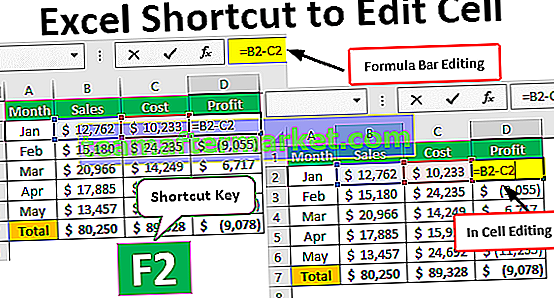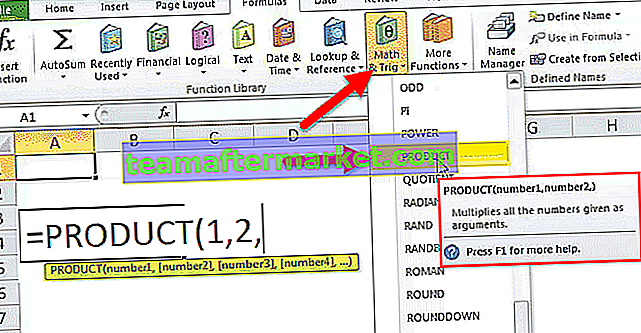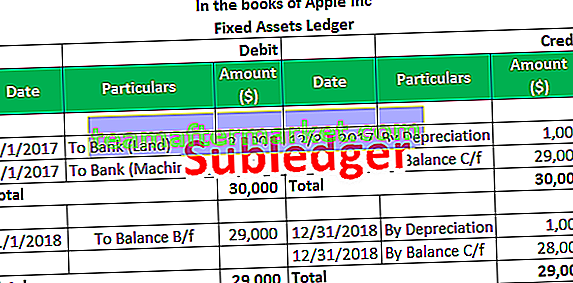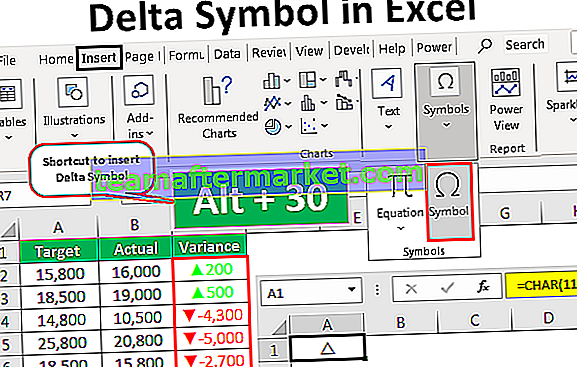Bagaimana untuk memecahkan pautan luaran di Excel?
Dalam lembaran kerja excel, terdapat dua kaedah berbeza untuk memutuskan hubungan luaran. Kaedah pertama adalah menyalin dan menampal sebagai kaedah nilai, yang sangat mudah, dan kaedah kedua sedikit berbeza, anda perlu pergi ke tab DATA dan klik Edit Pautan dan anda akan mendapat pilihan untuk memutuskan pautan.

2 Kaedah yang berbeza untuk memecahkan Pautan Luar di Excel
Kaedah # 1 - Salin dan Tampal sebagai Nilai

Sekarang tampal sebagai nilai.

Anda dapat melihat di sini bahawa nilai ini tidak mengandungi pautan. Ia menunjukkan nilai sahaja.

Kaedah # 2 - Tab Pilihan Edit
Kaedah kedua sedikit berbeza. Pergi ke tab DATA dan klik Edit Pautan.

Sekarang kita akan melihat kotak dialog di bawah.

Di sini kita dapat melihat semua pautan luaran yang ada. Kita boleh mengemas kini nilai, fail sumber terbuka dan banyak perkara lain. Selain semua ini, kami juga boleh memutuskan pautan ini.
Klik pada pautan rehat.

Sebaik sahaja anda mengklik Break Link kita akan melihat kotak dialog di bawah.

Sebaik sahaja anda memutuskan pautan Luaran di excel, kami tidak akan dapat memulihkan formula. Oleh itu, kami tidak dapat mengurungkan tindakan setelah anda memutuskan pautan. Ini tidak seperti kaedah Pate Special kami.
Sekiranya anda ingin memutuskan semua pautan sekaligus, anda perlu memilih semua pautan dan klik pada Break Links.
Perkara yang Perlu Diingat / h3>
- Mempunyai pautan ke sumber luaran di Excel adalah perkara yang berbahaya untuk dimiliki.
- Sebaik sahaja anda memutuskan pautan di Excel, anda tidak boleh membuat asal tindakan tersebut.
- Menggunakan * .xl akan merangkumi semua jenis sambungan fail.